
L'opération stable de l'opéra peut envier la plupart des autres navigateurs. Néanmoins, aucun produit logiciel n'est entièrement assuré contre les problèmes de fonctionnement. Cela peut même avoir tellement que l'opéra ne démarre pas. Découvrons comment le réparer.
Causes des problèmes liés au lancement de l'opéra
Les principales raisons sont le navigateur d'exploitation, il peut y avoir trois facteurs:- Erreur lors de l'installation du programme;
- Changer les paramètres du navigateur;
- Problèmes dans le fonctionnement du système d'exploitation dans son ensemble, y compris par l'activité des virus.
Dépannage de l'opéra en cours d'exécution
Découvrons maintenant comment établir les performances de l'opéra s'il ne commence pas.
Méthode 1: Arrêtez le processus via le "gestionnaire de tâches"
Bien que le visuel du conducteur lorsque vous appuyez sur l'étiquette d'activation du programme, vous ne pouvez pas démarrer, dans l'arrière-plan, il est parfois actif en arrière-plan. C'est lui qui sera un obstacle à exécuter le programme lorsque vous cliquez à plusieurs reprises sur l'étiquette. Cela arrive parfois non seulement avec l'opéra, mais également avec de nombreux autres programmes. Afin d'ouvrir le navigateur, nous devrons "tuer" le processus déjà en cours d'exécution.
- Ouvrez le "Gestionnaire de tâches" en appliquant la combinaison CTRL + SHIFT + ESC CLECH. Dans la fenêtre de passage, nous recherchons le processus Opera.exe. Si vous ne le trouvez pas, allez à d'autres solutions au problème. Mais si ce processus est détecté en cliquant sur son nom avec le bouton droit de la souris et dans le menu contextuel apparu, sélectionnez l'élément "Terminer processus".
- Après cela, une boîte de dialogue apparaît dans laquelle la question est posée si vous souhaitez vraiment compléter ce processus et décrire tous les risques associés à cette action. Comme nous avons consciemment décidé d'arrêter l'activité de base de l'opéra, nous cliquons sur le bouton "Terminer processus".
- Après cela, l'opération Opera.exe disparaît de la liste des processus en cours d'exécution dans le gestionnaire de tâches. Vous pouvez maintenant essayer de démarrer le navigateur à nouveau - pour cela, cliquez sur l'étiquette de l'opéra et s'il s'ouvre, cela signifie que notre tâche est faite. Si le problème du lancement est resté, essayez de le résoudre d'une autre manière.


Méthode 2: Ajout aux exceptions anti-virus
Tous les antivirus modernes populaires fonctionnent assez correctement avec le navigateur d'opéra. Mais si vous avez installé un petit programme antivirus rapide, des problèmes de compatibilité sont possibles. Pour vérifier, déconnectez l'antivirus. Si, après cela, le navigateur commence, le problème est de soulever en collaboration avec Antivirus.En savoir plus: Comment éteindre l'antivirus
Ajoutez un navigateur d'opéra pour exclure un programme antivirus. Chaque programme a une solution à cette tâche et, par conséquent, nous fournissons une référence à des documents détaillés sur le sujet. Si, après que le problème ne disparaisse pas, vous serez sélectionné devant vous: modifier l'antivirus ou refuser d'utiliser l'opéra et choisissez un autre navigateur.
En savoir plus: Comment ajouter un programme en antivirus aux exceptions
Méthode 3: Élimination des virus
Un obstacle au lancement de l'opéra peut également être les activités des virus. Certains programmes malveillants bloquent spécifiquement le travail des navigateurs afin qu'il soit impossible de télécharger l'utilitaire antivirus ou d'utiliser l'aide à distance. Par conséquent, si votre navigateur ne démarre pas, il est obligatoire de vérifier le système pour la présence d'un code malveillant à l'aide d'un antivirus. Une option idéale est de vérifier les virus fabriqués à partir d'un autre ordinateur.
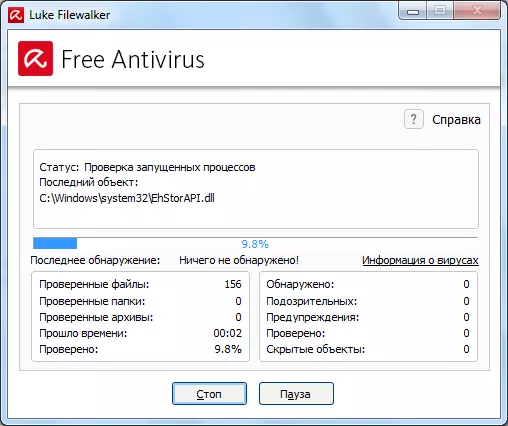
En savoir plus: Vérifiez l'ordinateur pour les virus sans installer antivirus
Méthode 4: Réinstallation du programme
Si aucune des méthodes ci-dessus n'a contribué, la seule option reste - réinstallation du navigateur. Bien sûr, vous pouvez essayer de réinstaller le navigateur de la manière habituelle pour préserver les données personnelles, mais il est possible qu'après cela, cela commencera encore et qu'il est donc nécessaire d'agir de manière exhaustive.
Malheureusement, dans la plupart des cas, avec des problèmes avec le début d'un navigateur, une réinstallation normale ne suffit pas, car il est nécessaire d'appliquer la réinstallation avec la suppression complète des données d'opéra. Le côté négatif de cette méthode est que tous les paramètres, mots de passe, signets et autres informations stockées dans le navigateur seront perdus. Mais si la réinstallation habituelle n'aide pas, les alternatives à cette solution ne subsistent toujours pas.
Les outils Windows standard sont loin d'être toujours pour toujours assurer un nettoyage complet du système à partir des produits du navigateur sous la forme de dossiers, de fichiers et d'enregistrements dans le registre. À savoir, ils doivent être supprimés pour démarrer l'opéra après la réinstallation. Par conséquent, pour désinstaller le navigateur, nous utilisons un utilitaire spécial pour compléter les programmes d'outils de désinstallation.
- Après avoir démarré l'utilitaire, une fenêtre apparaît avec une liste de programmes installés sur l'ordinateur. Nous recherchons une application d'opéra et la mettez en surbrillance avec un clic de souris. Appuyez ensuite sur le bouton "Désinstaller".
- Après cela, le désinstallateur standard est lancé. Assurez-vous de célébrer la case à cocher "Supprimer l'opéra de données utilisateur" et cliquez sur le bouton "Supprimer".
- Le désinstallateur supprime l'application avec tous les paramètres utilisateur.
- Mais après cela, le programme d'outils de désinstallation est pris pour les entreprises, qui scanne le système de présence de résidus de navigateur.
- En cas de détection de dossiers résiduels, de fichiers ou d'enregistrements dans le registre, l'utilitaire offre de les supprimer. Nous sommes d'accord avec cela et cliquez sur le bouton "Supprimer".
- Ensuite, supprimez tous les résidus qui n'ont pu être supprimés par le désinstallateur standard. Après avoir terminé ce processus, l'utilitaire nous en dit.
- Installez maintenant le navigateur de l'opéra de la manière standard. Vous pouvez être sûr que cette fois, cela commencera.

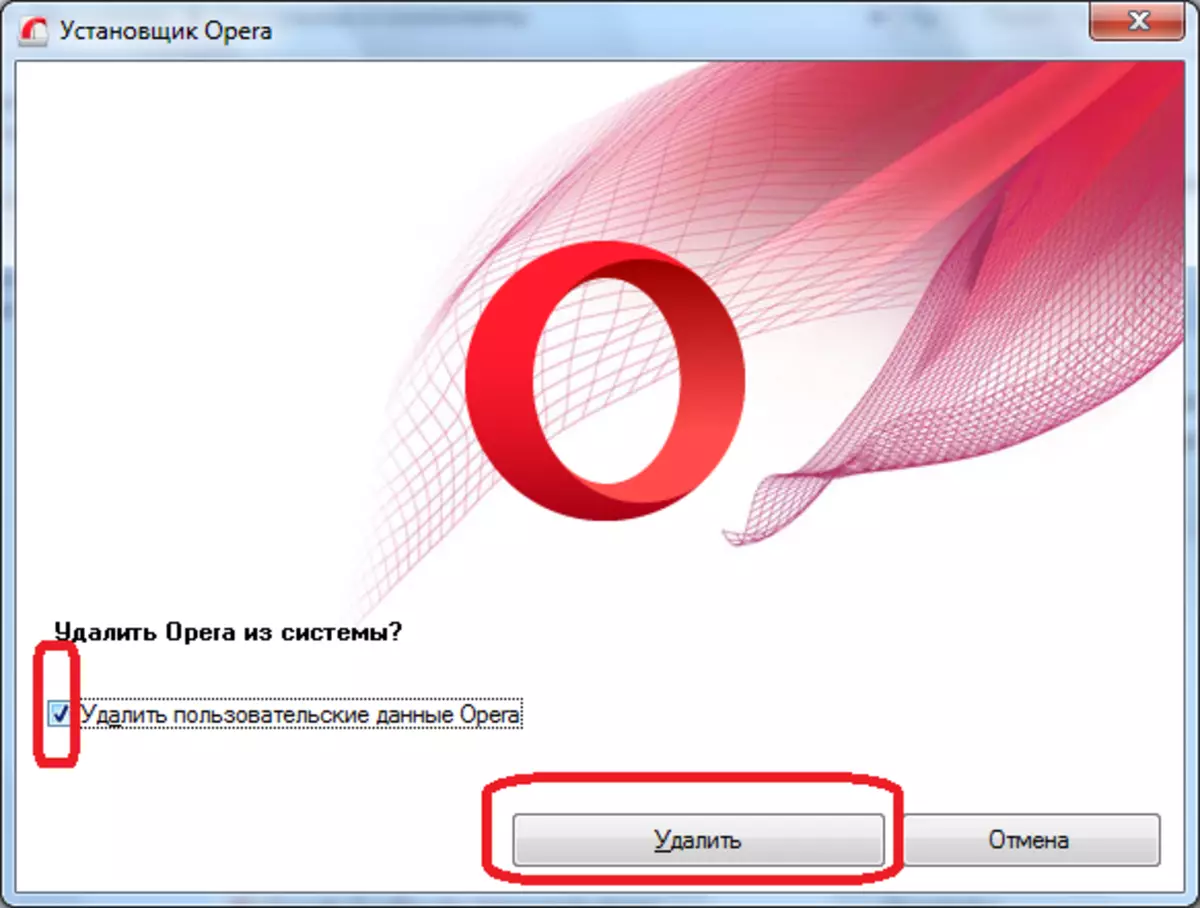
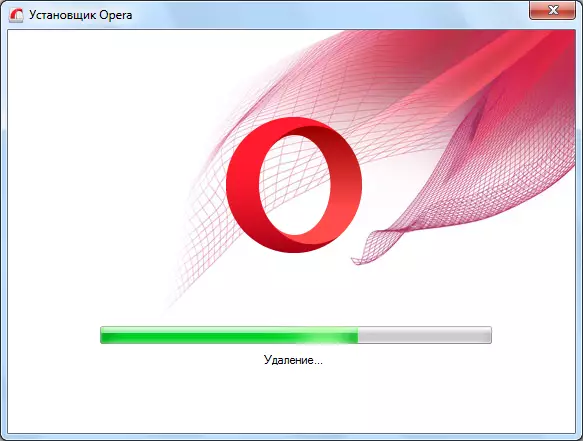



En savoir plus: Comment installer le navigateur d'opéra sur un ordinateur gratuitement
Comme vous pouvez le constater, lors de la résolution des problèmes avec le début de l'opéra, vous devez d'abord appliquer les moyens les plus simples de les éliminer, et uniquement si toutes les autres tentatives sont terminées en échec, vous devez utiliser des mesures radicales - réinstallation du navigateur avec un nettoyage complet. de toutes les données.
